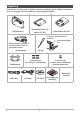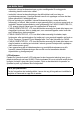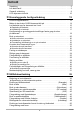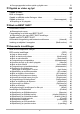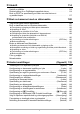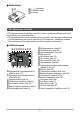Nr Digitalkamera Bruksanvisning Takk for at du gikk til innkjøp av dette CASIO-produktet. • Pass på å lese forholdsreglene i denne Bruksanvisningen før du tar kameraet i bruk. • Oppbevar Bruksanvisningen på et trygt sted for fremtidig bruk. • Besøk vår offisielle EXILIM webside for all oppdatert informasjon om dette produktet på http://www.exilim.
Utpakking Kontroller at alt utstyr som er oppført nedenfor medfølger når du pakker ut kameraet. Hvis noe mangler må du kontakte din opprinnelige forhandler. Oppladbart lithium-ion batteri (NP-80) Digitalkamera Festing av håndstroppen til kameraet Fest håndstroppen her. * Strømledningens støpsel vil variere fra land til land og geografisk område.
Les dette først! • Innholdet i denne bruksanvisningen og den medfølgende Grunnleggende veiledning kan bli endret uten varsel. • Innholdet i denne brukerveiledningen har blitt sjekket ved hvert steg av produksjonsprosessen. Vennligst kontakt oss om du oppdager noe som det kan stilles spørsmål til, feilaktigheter etc. • Enhver kopiering av innholdet i denne Bruksanvisningen, enten delvis eller fullstendig, er forbudt.
Innhold Utpakking. . . . . . . . . . . . . . . . . . . . . . . . . . . . . . . . . . . . . . . . . . . . . . . . . . Les dette først!. . . . . . . . . . . . . . . . . . . . . . . . . . . . . . . . . . . . . . . . . . . . . . Generell veiledning . . . . . . . . . . . . . . . . . . . . . . . . . . . . . . . . . . . . . . . . . . LCD-skjermens innhold . . . . . . . . . . . . . . . . . . . . . . . . . . . . . . . . . . . . . . . ... 2 ... 3 ... 9 . .
❚ Overgangspunktet mellom optisk og digital zoom . . . . . . . . . . . . . . . . . . . . . . . 51 ❚❙ Opptak av video og lyd 53 Opptak av video. . . . . . . . . . . . . . . . . . . . . . . . . . . . . . . . . . . . . . . . . . . . . Bruk av foropptak. . . . . . . . . . . . . . . . . . . . . . . . . . . . . . . . . . . . . . . . . . . . Opptak av stillbilde under filming av video. . . . . . . . . . . . . . . . . . . . . . . . . Opptak av kun lyd . . . . . . . . . . . . . . . . . . . . . . . . . . . . . .
❚ ❚ ❚ ❚ ❚ ❚ Forbedring av bildenes lysstyrke . . . . . . . . . . . . . . . . . . . . . . . . (Belysning) . . . Bruk av innebygde fargefiltre . . . . . . . . . . . . . . . . . . . . . . . . . . .(Fargefiltre) . . . Kontroll av bildeskarphet . . . . . . . . . . . . . . . . . . . . . . . . . . . . . . (Skarphet) . . . Kontroll av fargemetning . . . . . . . . . . . . . . . . . . . . . . . . . . .(Fargemetning) . . . Justering av bildekontrast . . . . . . . . . . . . . . . . . . . . . . . . . . . . . .
❚❙ Utskrift 114 Utskrift av stillbilde . . . . . . . . . . . . . . . . . . . . . . . . . . . . . . . . . . . . . . . . . . . . 114 Direkte kobling til en PictBridge-kompatibel skriver. . . . . . . . . . . . . . . . . . . 114 Bruk av DPOF for spesifisering av bilder som skal skrives ut og antallet kopier . . . . . . . . . . . . . . . . . . . . . . . . . . . . . . . . . . . . . . . . . . . . . 117 ❚❙ Bruk av kameraet med en datamaskin 120 Ting du kan gjøre med en datamaskin... . . . . . . . . . . . . . .
❚❙ Konfigurering av LCD-skjermens innstillinger 148 Bruk av histogrammet på skjermen til å kontrollere eksponeringen . . . . . . 148 ❚ Hvordan bruke histogrammet . . . . . . . . . . . . . . . . . . . . . . . . . . . . . . . . . . . . . . 148 ❚❙ Appendiks 150 Forholdsregler ved bruk. . . . . . . . . . . . . . . . . . . . . . . . . . . . . . . . . . . . . . . . 150 Strømforsyning. . . . . . . . . . . . . . . . . . . . . . . . . . . . . . . . . . . . . . . . . . . . . . . 157 ❚ ❚ ❚ ❚ Opplading . . . . .
Generell veiledning Tallene i parentes indikerer sidene hvor hver funksjon er forklart. .
. Batterilader 12 1+7- kontakter 2[CHARGE]-lampe 3AC-plugg 3 LCD-skjermens innhold LCD-skjermen bruker forskjellige indikatorer, ikoner og tallfremstillinger for å holde deg informert om kameraets status. • Eksempelskjermene i dette avsnittet har som formål å vise deg alle indikatorer og figurers plassering som kan bli fremvist på LCD-skjermen i forskjellige moduser. De representerer ikke skjermbilder som faktisk opptrer på kameraet. .
. Halvveis trykk på utløserknappen 1 2 3 4 5 6 1Opptaksmodus (side 25) 2Blits (side 40) 3ISO-sensitivitet (side 45) 4Blenderverdi 5Lukkerhastighet 6Fokusramme (sidene 26, 44) • Hvis blenderåpning, lukkerhastighet, ISO-sensitivitet eller autoreksponering ikke stilles inn riktig i øyeblikket, vil innstillingen bli oransje når trykker utløserknappen halvveis ned. .
. Fremvisning av stillbilder 12 3 bq bp 4 5 6 7 8 9 bo bnbmblbk 1Filtype 2Beskyttelsesindikator (side 104) 3Mappenavn/filnavn (side 136) 4Stillbildekvalitet (side 82) 5Stillbildestørrelse (side 36) 6ISO-sensitivitet (side 45) 7Blenderverdi 8Lukkerhastighet 9Dato/tid (side 50) bkLysmålingsmodus (side 85) blHvitbalanse-innstillling (side 102) bmBlits (side 40) bnOpptaksmodus boBatterinivåindikator (side 18) bpHistogram (side 148) bqEksponeringskompensasjon (side 83) .
Grunnleggende hurtigveiledning Hva er et digitalkamera? Et digitalkamera lagrer bilder på et minnekort slik at du kan ta opp og slette bilder gang på gang. Ta opp Slett Avspill Du kan bruke bildeopptakene på en rekke forskjellige måter. Lagre bilder på datamaskinen din. Skrive ut bilder. 13 Legge bildevedlegg til e-post.
Måter du kan bruke CASIO-kameraet ditt på Dette kameraet fra CASIO har et stort utvalg av nyttige funksjoner som gjør opptak av digitale bilder enklere, inklusive følgende hovedfunksjoner. Robust, støtsikker konstruksjon Dette kameraet har blitt støttestet fra en fallhøyde på 2,13 meter*, og bruker samme teknologi som blir anvendt for armbåndsurene G-SHOCK, slik at støtbeskyttelsesnivået har blitt dramatisk forbedret forhold til tidligere modeller.
Dynamisk foto Klipp et motiv i bevegelse ut av en bildeserie du har fotografert med kontinuerlig utløser og lim de inn i et annet bilde for å skape et Dynamisk foto som inneholder motivet i bevegelse. Se side 109 for mer informasjon. Intervallopptak Denne funksjonen tar opp bilder etter at en bestemt tid har forløpt. Du kan feste kameraet til f.eks. en sykkel eller en bil og fastsette at kameraet skal fotografere på reisen med bestemte mellomrom.
Lad batteriet opp før kameraet tas i bruk. Vær oppmerksom på at batteriet for et nytt kamera ikke er ladet opp. Utfør punktene beskrevet i “Opplading av batteriet” slik at batteriet blir fullstendig ladet. • Et spesielt CASIO oppladbart lithium-ion batteri (NP-80) kreves for kameraets strømforsyning. Forsøk aldri å bruke et batteri av noen annen type. Opplading av batteriet 1. Plasser positiv + og negativ terminal i samsvar med terminalene på batteriladeren og legg batteriet ned i laderen. 2.
Andre forholdsregler ved opplading • Bruk utelukkende spesialladeren (BC-80L) til å lade opp litium-ion batteriet (NP80). Aldri bruk noen annen type ladeenhet. Forsøk på å bruke en annen lader kan resultere i uforutsigbare ulykker. • Et batteri som fortsatt er varmt etter normal bruk kan unnlate å bli helt oppladet. Gi batteriet tid til å kjøle seg ned før det lades. • Et batteri vil til en viss grad lade seg ut, selv når det oppbevares utenfor kameraet.
3. Lukk batteridekselet. Skyv batteriet helt inn inntil sperren låser batteriet på plass. • For informasjon om hvordan du skifter ut batteriet, se side 158. Kontroll av gjenværende batteristrøm LCD-skjermens batteri-indikator vil indikere gjenværende strøm, som vist under, etterhvert som batteristrøm brukes opp. vil . Gjenværende strøm Fullt Batteri-indikator Indikator-farge Lyseblå Tomt * * * Oransje * * Rød * Rød indikerer at batteriets strømnivå er lavt. Lad opp batteriet snarest mulig.
Konfigurering av grunnleggende innstillinger første gang du skrur på kameraet Første gang du installerer et batteri i kameraet, vil et skjermbilde vises for konfigurering av innstillinger for skjermspråk, dato og klokkeslett. Hvis en unnlater å stille inn dato og klokkeslett, vil dette føre til at feil dato og klokkeslett blir lagret med bildene. • Skjermen for valg av språk vil ikke vises i steg 2 i prosedyren under, hvis kameraet du har anskaffet er beregnet for det japanske marked.
Hvis du eventuelt gjør en feil under konfigureringen av språk, dato eller klokkeslett i prosedyren ovenfor, kan du konsultere følgende sider for informasjon om hvordan en foretar riktige innstillinger. – Skjermspråk: Side 144 – Dato og klokkeslett: Side 143 • Da hvert land har kontroll over sin egen lokale tidsforskyvning og sommertid, kan det forekomme at disse endrer seg.
Installasjon av minnekort 1. Trykk på [ON/OFF] (strøm) for å skru av kameraet. Roter så dekselets hjullås i retning [4OPEN] slik at du åpner dekselet for minnekort/kontakt. 1 2 2. Installer et minnekort. Rett minnekortet slik at forsiden vender i samme retning som objektivet og skyv det helt inn i kortspalten inntil du hører at kortet låses på plass med et klikk. 3. Bakside Forside Bakside Lukk dekselet for minnekort/kontakt.
Formatering (initialisering) av et nytt minnekort Et nytt minnekort må formateres før det kan brukes for første gang. 1. Skru på kameraet og trykk på [MENU]. 2. Velg “Oppsett”-menyen, etterfulgt av “Format” og trykk så på [6]. 3. Bruk [8] og [2] til å velge “Format” og trykk deretter på [SET]. • Formatering av et minnekort som allerede inneholder stillbilder eller andre filer, vil føre til at disse slettes. Normalt trenger du ikke å formatere et minnekort på nytt.
Festing av støtdemper Det følger to støtdempere med kameraet. Montering av en støtdemper vil beskytte kamereaet mot skade i tilfelle det slippes. . Angående skruene som følger med kameraet I alt seks skruer følger med dette kameraet: fire lange skruer for festing av støtdempere og to korte skruer. De korte skruene er ekstra erstatningsskruer som skal skrus inn i hullene på siden av kameraet hvis en støtdemper ikke skal anvendes. 1. Skru ut de to korte skruene fra hullene på objektivsiden av kameraet.
Riktige grep på kameraet Bildene dine vil bli uskarpe hvis du beveger kameraet når utløserknappen blir trykket. Når utløserknappen trykkes ned bør du passe på å holde kameraet som vist i illustrasjonen under, hvor kameraet holdes i ro ved å presse armene godt inntil sidene under fotograferingen. Hold kameraet i ro, trykk utløserknappen forsiktig ned og pass på å unngå all bevegelse så lenge lukkeren er åpen og i en kort stund etter at lukkeren er utløst.
Fotografering av stillbilder 1. Trykk på [ON/OFF] (strøm) for å skru på kameraet. Påse at R vises på skjermen. Hvis ikke, se side 58. Stillbilde-ikon [ON/OFF] (Strøm) Utløserknapp LCD-skjerm Gjenværende minnekapasitet for stillbilder (side 173) 2. Pek kameraet mot motivet. Du kan zoome bildet, hvis du ønsker.
3. Trykk utløserknappen halvveis ned for å fokusere bildet. Baklampe Når riktig fokusavstand er oppnådd, vil kameraet pipe, driftslampen lyse grønt, og fokusrammen bli grønn. Fokusramme Trykk halvveis ned Trykk lett inntil knappen stopper. Bip, bip (Bildet er fokusert.) 4. Når du trykker utløserknappen halvveis ned, vil kameraet justere eksponering og fokus automatisk for motivet du peker på i øyeblikket.
. Bruk av hurtigutløser Hvis utløserknappen trykkes helt ned uten å vente på autofokus, vil det gjøres opptak med hurtigutløserfunksjonen (side 79). • Med hurtigutløseren bruker kameraet høyhastighets autofokus, som betyr at du lettere kan fange raske hendelser. Merk at enkelte bilder kan bli ute av fokus når hurtigutløseren tas i bruk. • Hvis mulig er det best å bruke litt ekstra tid på å trykke utløserknappen halvveis ned for å sikre riktig fokusering. . Hvis bildet ikke kommer i fokus...
Fremvisning av stillbilder Bruk følgende fremgangsmåte for å se gjennom stillbilder på kameraets LCD-skjerm. • For informasjon om hvordan du avspiller video, se side 87. 1. Trykk på [p] (PLAY) for å stille kameraet i PLAY-modus. • Dette vil vise frem et av stillbildene som for tiden er lagret i minnet. • Informasjon om det fremviste stillbildet blir også fremvist (side 12). • Informasjonen kan også fjernes slik at [p] (PLAY) utelukkende stillbildet blir vist (side 148).
Sletting av bilder Hvis minnet blir fylt opp, kan du slette overflødige bilder slik at plass blir frigjort for lagring av ytterligere bilder. • Husk at sletting av en fil (bilde) ikke kan gjøres om senere. • Sletting av stillbilder med lyd (side 107) sletter både stillbildet og lydfilen. Sletting av en enkel fil 1. Trykk på [p] (PLAY) for å stille kameraet i PLAYmodus og trykk deretter på [2] ( ). 2. Bruk [4] og [6] til å bla igjennom filene helt til du blir vist filen som du ønsker å slette. 3.
Forholdsregler ved fotografering av stillbilder Operasjon • Batteridekselet må aldri åpnes når baklampen blinker grønt. Åpning av dekselet kan føre til feilaktig lagring av bildet du nettopp fotograferte, skade på andre bilder i minnet, funksjonsfeil med kameraet osv. • Hvis uønsket lys skinner direkte inn i linsen, kan du skygge for linsen med en hånd når du tar et bilde.
Motstandsdyktig mot støt, vann og støv Dette kameraet har blitt konstruert for å kunne motstå støt, vann og støv som beskrevet nedenfor. 0 Motstandsdyktighet mot støt: Dette kameraet har blitt støttestet fra en høyde på 2,13 meter* på en kryssfinerplate av lauanmateriale*1. * Basert på tester utført av CASIO som overensstemmer med MIL-standard 810F Method 516.5-Shock (26 fall på en av hver av kameraets 6 flater, 8 kanter, 12 hjørner).
• Dette kameraet vil synke hvis det slippes under vann. Anvend derfor en stropp e.l. slik kameraet ikke ikke kan slippes. • Kameraets vannsikring gjør det kun motstandsdyktig mot saltvann og ferskvann. Kameraet er ikke beskyttet mot vann fra varmekilder. • La aldri kameraet bli liggende i lengre tid på steder hvor det kan utsettes for lave temperaturer eller varme temperaturer som overstiger av 40°C. Spesielt bør en unngå å etterlate kameraet hvor det kan utsettes for direkte sollys, som f.eks.
. Rengjøring av kameraet etter bruk Foreta følgende steg for rengjøring av kameraet etter all undervannsbruk eller når det har blitt tilsølt med sand, smuss eller søle. Påse at både batteridekselet og dekselet for minnekort/kontakt er fullstendig lukket når du foretar disse stegene. 1. Senk kameraet ned i ferskvann. • Fyll en bøtte eller en annen egnet beholder med vann fra springen eller annet ferskvann, og la kameraet ligge under vann i ca. 10 minutter.
. Andre forholdsregler • Alt tilleggsutstyr som medfølger dette kameraet (batteri osv.) er ikke vanntett. • Kameraet kan miste sin vanntetthet hvis det utsettes for kraftige støt. • Fukt på kameraet kan fryse i svært kalde omgivelser. Funksjonssvikt kan oppstå hvis kameraet ises til. La aldri fukt samle seg på kameraet under kalde værforhold. • Hvis det skulle hende at vann lekker inn i kameraet og forårsaker funksjonssvikt på grunn av feil kamerabruk, vil CASIO COMPUTER CO., LTD.
Stillbildeveiledning Betjening av kontrollpanelet Kontrollpanelet kan brukes til å konfigurere kameraets innstillinger. 1. I REC-modus, trykk på [SET]. Dette vil velge ett av kontrollpanelets ikoner og vise dets innstillinger. [8] [2] [4] [6] Tilgjengelige innstillinger [SET] 2. Kontrollpanel 1 2 3 4 5 6 7 8 9 Bruk [8] og [2] til å velge innstillingen du ønsker å endre.
Spesifisering av kontrollpanelets punkter Bruk følgende fremgangsmåte til å spesifisere de åtte punktene du vil at kontrollpanelet skal bestå av. 1. Trykk på [MENU] samtidig med at kontrollpanelet blir vist. • Dette vil bringe frem en meny som viser kontrollpanelets punkter, med punktene som er valgt i øyeblikket vist i grønt. 2. Bruk [8], [2], [4] og [6] til å velge punktet du ønsker skal være en del av kontrollpanelet og trykk deretter på [SET]. Dette vil medføre at lampen ved siden av punktet lyser.
. Angående bildestørrelser Størrelsen på et bilde indikerer hvor mange piksler det består av, og angis i horisontale pikslerxvertikale piksler. 8 M (3264x2448) bildestørrelse = Ca. 8 millioner piksler 3264* 2448* VGA (640x480) bildestørrelse = Ca. 300 000 piksler 640* 480* * Enhet: piksler Tips for valg av bildestørrelse Vær oppmerksom på at større bilder inneholder flere piksler, slik at de tar opp mer plass i minnet. Stort antall piksler Mer detaljrik, men tar opp mer plass i minnet.
. Valg av stillbilde-størrelse 1. I REC-modus, trykk på [SET]. 2. Bruk [8] og [2] til å velge øverste valg i kontrollpanelet (Stillbildestørrelse). 3. Bruk [4] og [6] til å velge bildestørrelse og trykk deretter på [SET]. Anbefalt Bildestørrelse utskriftsstørrelse (piksler) og anvendelse Beskrivelse 12 M (4000x3000) Plakatutskrift 3:2 (4000x2656) Plakatutskrift 16:9 (4000x2240) HDTV 8M (3264x2448) A3 utskrift 5M (2560x1920) A4 utskrift 3M (2048x1536) 3.
. Spesifisering av videobilde-kvalitet Videokvalitet er en standard som bestemmer graden av detaljerikdom, jevnhet og klarhet på videopptaket når det avspilles. Filming med innstillingen for høyeste kvalitet (WIDE), vil gi bedre bildekvalitet, men vil samtidig også forkorte tiden du kan filme. 1. I REC-modus, trykk på [SET]. 2. Bruk [8] og [2] til å velge det andre valget fra toppen i kontrollpanelet (Videobilde-kvalitet). 3. Bruk [4] og [6] til å velge ønsket innstilling og trykk deretter på [SET].
Bruk av blits (Blits) 1. I REC-modus, trykk en gang på [2] ( ). 2. Bruk [4] og [6] til å velge ønsket blitsinnstilling og trykk deretter på [SET]. 3. Blits [2] ( ) > Auto-blits Blits avfyres automatisk i samsvar med eksponeringsforholdene (mengde lys og lysstyrke). ? Blits av Ingen avfyring av blits. < Blits på Blits avfyres alltid. Denne innstillingen kan brukes for å lyse opp et motiv som normalt vil fremtre mørkt grunnet dagslys eller motlys (dagslyssynkronisert blits).
• Pass på at blitsen ikke tildekkes av fingre eller av stroppen. • Ønsket effekt kan enkelte ganger ikke oppnås hvis motivet er for langt unna borte eller for nærme. • Blitsens oppladningstid (side 176) avhenger av driftsforholdene (batteriets tilstand, omgivelsenes temperatur, osv.). • Fotografering med blitsen skrudd av når det er sparsomt med tilgjengelig lys, vil dette resulterer i en lengre lukkertid, noe som kan føre til uskarpe bilder grunnet håndbevegelser.
Bruk av selvutløseren (Selvutløser) Med selvutløseren vil et trykk på utløserknappen starte en nedtelling. Lukkeren blir utløst og bildet blir fotografert etter et fastsatt tidsrom. 1. I REC-modus, trykk på [SET]. 2. Bruk [8] og [2] til å velge det fjerde valget fra toppen i kontrollpanelet (Selvutløser). 3. Bruk [4] og [6] til å velge ønsket innstilling og trykk deretter på [SET].
Spesifisering av autofokusområde (AF-område) Ò Intelligent Kameraet vil finne skjermens fokuspunkt automatisk og fokusere på dette når utløserknappen trykkes halvveis ned (intelligent AF). Û punkt Denne modusen foretar avlesninger i et punkt i midten av bildet. Denne innstillingen egner seg godt for bruk med fokuslåsen (side 69). È Multi Når utløseren trykkes halvveis ned i denne innstillingen, vil kameraet velge det optimale autofokusområdet blant ni forskjellige fokuseringsmetoder.
“Û Punkt” eller “Ë Sporing” “Ò Intelligent” Fokusramme Fokusramme “È Multi” Fokusramme • “È Multi” kan ikke velges for autofokus-område samtidig som du bruker ansiktsdeteksjon (side 46). • “Ë Sporing” kan ikke velges som autofokusområde samtidig med fotografering med Auto-utløser (side 73). • Valg av “Ë Sporing” kan føre til at det oppstår vibrasjoner og støy pga. bevegelser i objektivet når kameraet følger motivet. Dette indikerer ikke funksjonsfeil.
Spesifisering av ISO-sensitivitet (ISO) ISO-sensitivitet er en målestokk for lyssensitivitet. 1. I REC-modus, trykk på [SET]. 2. Bruk [8] og [2] til å velge det sjette valget fra toppen i kontrollpanelet (ISO-sensivitet). 3. Bruk [4] og [6] til å velge ønsket innstilling og trykk deretter på [SET].
Fotografering med Opptakslampe (Opptakslampe) Hvis du velger “På” vil frontlampen skrus på for belysning når du fotograferer i omgivelser med lite lys. 1. I REC-modus, trykk på [SET]. 2. Bruk [8] og [2] til å velge det tredje valget fra nedenfra i kontrollpanelet (Opptakslampe). 3. Bruk [4] og [6] til å velge “På” og trykk deretter på [SET]. Frontlampe • y (Opptakslampe) vil bli vist i kontrollpanelet så lenge opptakslampen er aktivert. • Se aldri direkte inn i frontlampen når den lyser.
4. Pek kameraet mot motivet. Kameraet vil finne ansiktene i motivet og plassere en ramme rundt hvert ansikt. 5. Trykk utløserknappen halvveis ned. Kameraet vil fokusere og rammene rundt ansiktene det fokuseres på vil bli grønne. 6. Ansiktsdeteksjon-ikon Trykk utløserknappen helt ned. Tips for hvordan oppnå best resultat med ansiktsdeteksjon • Kameraet vil foreta senterfokusering hvis det ikke detekterer et ansikt.
Fotografering med Sminke-funksjon (Sminke) Sminke-modus jevner ut teksturen i et motivs hud og demper ansiktsskygger, som kan oppstå ved fotografering i sterkt sollys, slik at du oppnår bedre portretter. 1. I REC-modus, bruk [4] og [6] til å bringe frem ± i kontrollpanelet og dermed aktivere sminke-modus. • Hvis ± ikke vises i kontrollpanelet må du trykke [4] eller [6] gjentatte ganger inntil ikonet viser seg.
Bildeopptak av vakre naturlandskap (Landskap) Landskap-modus gjør fargene livligere, filtrerer ut eventuell tåke og dis og utfører andre prosedyrer som forsterker skjønnheten i naturscener. 1. I REC-modus, bruk [4] og [6] til å bringe frem Ö i kontrollpanelet og dermed aktivere landskap-modus. • Hvis Ö ikke vises i kontrollpanelet må du trykke [4] eller [6] gjentatte ganger inntil ikonet viser seg.
Endring av kontrollpanelets format for dato og klokkeslett 1. I REC-modus, trykk på [SET]. 2. Bruk [8] og [2] til å velge nederste valg i kontrollpanelet (Dato/ Klokksl.). Bruk [4] og [6] til å velge dato eller klokkeslett. • Du kan velge mellom to fremstillingsmåter av dato (side 143): Måned/Dag eller Dag/Måned. • Klokkeslettet blir vist med 24-timers format.
• Jo høyere digital zoomfaktor, desto mer grovkornet blir bildet som tas opp. Vær oppmerksom på at kameraet også har en funksjon som lar deg gjøre opptak med digital zoom uten forringelse av bildet (side 52). • Bruk av stativ anbefales når du fotograferer med televinkel for å unngå at bildet blir uskarpt grunnet kamerabevegelser. • Objektivets blenderåpning vil skifte under utføring av zoomoperasjoner.
• Bildets forringelsespunkt avhenger av bildestørrelsen (side 36). Jo mindre bildestørrelse, desto høyere zoomfaktor kan du bruke før du når bildets forringelsespunkt. • Selv om digital zoom generelt fører til forringelse av bildekvaliteten, kan bildeforringelse med noe zooming til en viss grad unngås med bildestørrelser på “8 M” eller mindre. Området du kan bruke digital zoom på uten bildeforringelse, blir indikert på skjermen. Bildets forringelsespunkt avhenger av bildestørrelsen.
Opptak av video og lyd Opptak av video 1. Konfigurer kvalitetetsinnstillingene for video (side 39). Maksimal opptagbar lengde for en video vil være avhengig av valgte kvalitetsinnstilling. 2. I REC-modus, trykk på [0] (video). Opptaket vil starte og Y vises på LCD-skjermen. Videoopptakene tar opp lyd i mono. • Du kan skru av opptak av lyd hvis du du ønsker (side 73). 3. Gjenværende opptakstid for video (side 174) [0] (Video) Trykk på [0] en gang til for å stanse videoopptaket.
• Lang tids sammenhengende bruk av kameraet for videoopptak, kan føre til at kameraet vil føles noe varmt. Dette er normalt og er ikke et tegn på funksjonsfeil. • Kameraet tar også opp lyd. Merk deg følgende punkter ved filming av video. – Pass på at mikrofonen ikke blokkeres av fingre etc. – Gode opptaksresultat er ikke mulig når kameraet befinner seg for langt unna motivet du ønsker å ta opp. – Bruk av kameraets knapper samtidig med at du filmer, kan Mikrofon føre til at knappestøy kommer med på lyden.
Bruk av foropptak Med denne funksjonen vil kameraet ta opp inntil fire sekunder av hva som foregår foran objektivet og lagre det i en buffer som blir kontinuerlig oppdatert. Når [0] trykkes vil foropptaket av handlingen (bufferens innhold) lagres, etterfulgt av handling i realtime. Videoopptak i realtime vil fortsette inntil du stanser opptaket. [0] [0] Video Start for opptak 4-sekunders fortidsklipp (fra bufferen) Slutt på opptak . Oppsett av kameraet for filming med Foropptak 1.
Opptak av stillbilde under filming av video 1. Mens videoopptaket pågår, trykk utløserknappen. Videoopptaket fortsetter etter at et stillbilde er tatt opp. • Du kan bruke [2] ( ) når video filmes til å forandre blitsmodus. • Videoopptaket vil bli avbrutt i noen få sekunder i det øyeblikk stillbildet tas opp. • Fotografering av stillbilder samtidig med filming av video er ikke støttet når noen av de følgende BEST SHOT-scenene er valgt.
• Du kan bruke [8] (DISP) under lydopptak til å veksle mellom å skru LCD-skjermen av og på. • Hvis LCD-skjermens innstillingsvisning er skrudd av vil valg av “Stemmeopptak” føre til at LCD-skjermen skrur seg av umiddelbart (side 148). Angående lyddata • Audiofiler kan avspilles på en datamaskin med Windows Media Player eller QuickTime. – Lyddata: WAVE/IMA-ADPCM (WAV-filendelse) Avspilling av et lydopptak 1. I PLAY-modus, bruk [4] og [6] til å fremvise stemmeopptaksfilen du ønsker å avspille.
Bruk av BEST SHOT Hva er BEST SHOT? BEST SHOT tillater deg å velge blant en samling med bildeeksempler som representerer en rekke forskjellige fotograferingsforhold. Når det blir nødvendig å endre kameraets innstillinger, kan du ganske enkelt finne scenen som best overensstemmer med bildet du ønsker å oppnå, hvorpå kameraet foretar de nødvendige innstillingene automatisk. Dette reduserer muligheten av mislykkede bilder pga. uegnede innstillinger for eksponering og lukkerhastighet.
3. Trykk på [SET] for å konfigurere kameraet med innstillingene for scenen som er valgt i øyeblikket. Dette vil stille kameraet tilbake i REC-modus. • Innstillingene for scenen du har valgt gjelder inntil du velger en annen scene. • For å velge en annen BEST SHOT-scene, gjenta fremgangsmåten ovenfor fra steg 1. 4. Trykk på utløserknappen (hvis du skal fotografere et stillbilde) eller på [0] (hvis du skal filme video).
. Forholdsregler for BEST SHOT • Følgende BEST SHOT-scener kan ikke brukes ved opptak av video: Dynamisk foto, Multi-motion bilde • Følgende BEST SHOT-scene kan ikke brukes ved opptak av stillbilder: Foropptak (Video), For YouTube. • Stemmeopptak kan ikke benyttes samtidig med fotografering av stillbilde eller opptak av video. • Valg av motivene Nattscene eller Fyrverkeri vil medføre en langsommere lukkerhastighet.
Oppretting av dine egne BEST SHOT-innstillinger Du kan lagre inntil 999 forhåndsinnstillinger med bruk av BEST SHOT-scener slik at de kan fremkalles umiddelbart når du trenger dem. 1. I menyen for BEST SHOT-scener velger du scenen som heter BEST SHOT (Registrer brukers egen scene). 2. Bruk [4] og [6] til å velge bildet eller videoen hvis innstillinger du ønsker å lagre. 3. Bruk [8] og [2] til å velge “Lagre” og trykk deretter på [SET].
Opptak med AUTO BEST SHOT Med AUTO BEST SHOT vil kameraet velge BEST SHOT-scenen som er best egnet for situasjonen og opptaksforholdene automatisk og konfigurere innstillingene deretter. AUTO BEST SHOT vil velge automatisk blant følgende scener. Portrett, Landskap, Nattscene, Nattscene Portrett, Makro, Sport osv. 1. Trykk på [BS] og velg deretter en “AUTO BEST SHOT”-scene. 2. Pek kameraet mot motivet.
Automatisk fotografering ved bestemte mellomrom (Intervall) Du kan stille inn kameraet slik at det tar opp gjentatte stillbilder og video automatisk ved bestemte intervaller. 1. Trykk på [BS] og velg deretter scenen “Intervall-bilde” eller “Intervallvideo”. 2. Trykk på [SET]. 3. Bruk [4] og [6] til å velge ønsket “Intervall”-innstilling og trykk deretter på [SET]. • Denne innstillingen angir intervallet mellom hvert opptak.
• Når “Intervall-video” er valgte scene vil opptakstiden faststilles til 5 sekunder. • Kameraets funksjoner for Dvale (side 144) og Autoskruav (side 145) vil være deaktiverte så lenge opptakene pågår. • Trykking på noen av kameraets knapper når intervallopptak pågår vil føre til at beskjeden “Intervall-opptak er skrudd av.” blir vist og at intervallopptaket avbrytes. • Med intervallinnstillingen stilles tidspunktet fra slutten av siste opptaksrunde inntil neste opptaksrunde begynner.
Avanserte innstillinger Menyoperasjonene som følger er alt du trenger å konfigurere kameraets forskjellige innstillinger. • Du kan også bruke kontrollpanelet (side 35) for å konfigurere noen av innstillingene som vises på skjermmenyen. Sidene det henvises til i dette avsnittet gir deg informasjon om konfigurering av innstillingene med bruk av kontrollpanelet. Bruk av LCD-skjermens menyer . Eksempler på betjeningsmåter av menyskjermen Trykk på [MENU] for å fremvise skjermmenyen.
3. Bruk [8] og [2] til å velge ønsket punkt i menyen og trykk deretter på [6]. 4. Bruk [8] og [2] til å endre innstillingen. 5. Etter at innstillingene er som du ønsker, trykk på [SET]. • Trykk på [4] for å velge innstillingen og gå tilbake Eksempel: Når “Fokus” er valgte kategori under “REC”-menyen Kategorier til menyen.
REC-modus innstillinger (REC) Valg av fokus-modus (Fokus) Prosedyre REC-modus * [MENU] * REC-meny * Fokus Innstillinger Fokusmodus Type fotografering Stillbilde Q Autofokus Generelle opptak Automatisk ´ Makro Automatisk Nærbilder Fotografering med E Pan-fokus relativt vidt fokusområde Fast fokusavstand Video Omtrentlig fokusrekkevidde*1 Stillbilde Video Ca. 10 cm til 9 (uendelig) Ca.
*4 (m) Normal Makro Zoomtrinn Nærbilder Televinkel Z1 (Vid) Ca. 0,4 9 Senteravstand 0,20 2 Ca. 0,5 9 0,30 3 Ca. 0,6 9 0,40 4 Ca. 0,7 9 0,45 5 Ca. 0,8 9 0,40 6 Ca. 0,9 9 0,40 7 Ca. 1,1 9 0,50 8 Ca. 1,2 9 0,50 9 Ca. 1,4 9 0,50 10 Ca. 1,6 9 0,60 11 Ca. 2,0 9 0,60 12 Ca. 2,2 9 0,60 13 (Tele) Ca. 2,5 9 0,60 • Tallene ovenfor bør kun betraktes som en veiledning. Med videoopptak med makro vil fokusrekkevidden ligge noen centimeter innenfor senteravstanden.
Fokusering med manuell fokus 1. Komponer bildet på LCD-skjermen slik at motivet du ønsker å fokusere på er innenfor den gule rammen. 2. Betrakt bildet på LCD-skjermen og bruk [4] og [6] til å justere fokus. • På dette stadiet vil bildet som er innefor rammen forstørres og fylle opp LCD-skjermen for å behjelpe fokuseringen. Hvis du unnlater å foreta noen operasjoner i løpet av to sekunder når det forstørrede bildet vises, vil skjermen fra steg 1 gjenopprettes.
2. Hold utløserknappen halvveis nedtrykt (dette låser fokusinnstillingen), flytt kameraet over til ønsket motiv og komponer bildet. 3. Når du er klar for å fotografere bildet, trykker du utløserknappen helt ned. • Fokuslås medfører også at eksponering (AE) blir låst. Bruk av kontinuerlig utløser (Kontinuerlig) Prosedyre REC-modus * [MENU] * REC-meny * Kontinuerlig Dette kameraet har to seriebildemodus for kontinuerlig utløser.
. Spesifisering av lagringsmetoden for bildeopptak med kontinuerlig utløser Angi metoden som skal brukes for lagring av bilder fotografert med “Rask hast.”. 1. Etter at fotograferingen med kontinuerlig uløser har blitt fullført, bruker du [8] og [2] til å velge ønsket lagringsmetode og trykk deretter på [SET]. Lagre valgte De fotograferte bildene vil bli avspilt i langsom hastighet slik at du kan velge bildene du ønsker å lagre.
• Hvis det ikke finnes tilstrekkelig plass på minnekortet vil du ikke være i stand til å ta opp antallet bilder som er indikert på LCD-skjermen. Påse at minnekortet har tilstrekkelig plass før du fotograferer med bruk av kontinuerlig utløser. • Med kontinuerlig utløser, vil eksponering og fokus for første bilde også tillegges alle etterfølgende bilder. • Ved bruk av kontinuerlig utløser må du holde kameraet i ro inntil fotograferingen er fullført.
Fotografering med opptakslys (Opptakslampe) Prosedyre REC-modus * [MENU] * REC-meny * Opptakslampe For detaljer, se hvordan kontrollpanelet betjenes på side 46. Hvordan skru på og av video lydopptak (Videolyd) Prosedyre REC-modus * [MENU] * REC-meny * Videolyd Innstillingen “På” vil aktivere lydopptak (i mono) under opptak av video. Innstillingen “Av” vil deaktivere lydopptak. • På steder der det forekommer for mye vibrasjonsstøy bør du velge “Av” for opptak av videolyd.
. Bruk av uskarphetsregistrering for å minimalisere uskarphet (Registrer slør) 1. Pek kameraet mot motivet og trykk utløserknappen halvveis ned. Vent inntil kameraet har justert eksponering og fokus automatisk. 2. Trykk utløserknappen helt ned. Kameraet vil stilles i standby og starte registrering av håndbevegelser og/eller bevegelser i motivet. Kameraet vil utløse lukkeren automatisk i øyeblikket det ikke lenger forekommer uskarphet i bildet.
. Bruk av registrering av smil for opptak når personen smiler (Registrer smil) 1. Pek kameraet mot motivet og trykk utløserknappen halvveis ned. Vent inntil kameraet har justert eksponering og fokus automatisk. 2. Trykk utløserknappen helt ned. Kameraet vil stilles i standby og starte registrering av hvorvidt personen i motivet smiler. Kameraet vil utløse lukkeren automatisk i øyeblikket personen i motivet smiler. • “0 Auto” blinker i monitorskjermen når registrering av smil pågår.
Tips for å oppnå bedre bilder med Auto-utløser • Bruk av Auto-utløser i kombinasjon med Anti Shake (side 77) vil ytterligere redusere muligheten for at bildene blir uskarpe. • Når du fotograferer ned Registrer slør eller Registrer smil bør kameraet holdes mest mulig i ro helt til opptaket er fullført. • Hvis kameraet forblir i Auto-utløser standby uten å utløse lukkeren, kan du fortsatt ta opp bildet ved å trykke utløserknappen helt ned en gang til.
Fotografering med ansiktsdeteksjon (Ansiktsdetekt.) Prosedyre REC-modus * [MENU] * REC-meny * Ansiktsdetekt. For detaljer, se hvordan kontrollpanelet betjenes på side 46. Redusering av effekten som opstår pga. av bevegelser i motivet (Anti Shake) Prosedyre REC-modus * [MENU] * REC-meny * Anti Shake Du kan skru på kameraets Anti Shake-funksjon for å redusere uskarphet i bildet som oppstår pga.
Bruk av hjelpelys for autofokus (AF-hjelpelys) Prosedyre REC-modus * [MENU] * REC-meny * AF-hjelpelys Halvveis nedtrykking av utløserknappen i denne innstillingen, vil føre til at frontlampen lyser som utgir lys for fokusering på steder med dunkel belysning. Det anbefales at denne funksjonen slås av når du fotograferer portretter på kort avstand e.l. Frontlampe • Se aldri direkte inn i frontlampen når den lyser.
Hvordan skru digital zoom på og av (Digital zoom) Prosedyre REC-modus * [MENU] * REC-meny * Digital zoom Bruk denne innstillingen til å skru på og av digital zoom. Når digital zoom er skrudd av, vil kun optisk zoom være tilgjengelig når du zoomer bildet med zoomknappen. Fotografering med hurtigutløser (Hurtigutløser) Prosedyre REC-modus * [MENU] * REC-meny * Hurtigutløser Når hurtigutløseren er skrudd på, kan du fotografere stillbilder ved å trykke utløserknappen helt ned uten å vente på autofokus.
Bruk av hjelpelinjer på skjermen (Hjelpelinjer) Prosedyre REC-modus * [MENU] * REC-meny * Hjelpelinjer Hjelpelinjene på skjermen kan frembringes i REC-modus for å behjelpe vertikal og horisontal oppretting når du komponerer bilder. Gjennomsyn av bildene (Gjennomsyn) Prosedyre REC-modus * [MENU] * REC-meny * Gjennomsyn Når Gjennomsyn er skrudd på, vil kameraet vise et bilde i ca. ett sekund etter at du har trykket utløserknappen for å ta opp bildet.
Konfigurering av innstillingene for Skru på (Minne) Prosedyre REC-modus * [MENU] * REC-meny * Minne Når du skrur av kameraet vil det huske de nåværende innstillingene for samtlige aktiverte deler av minnet og gjenopprette disse når kameraet slås på igjen. Enhver del av minnet som har blitt deaktivert vil bli stilt tilbake til fabrikkinnstillingen hver gang kameraet slås av.
Innstillinger for Bildekvalitet (Kvalitet) Spesifisering av Stillbildestørrelse (Størrelse) Prosedyre REC-modus * [MENU] * Kvalitet-meny * Størrelse For detaljer, se hvordan kontrollpanelet betjenes på side 38. Spesifisering av Stillbilde-kvalitet (Kvalitet (Stillbilde)) Prosedyre REC-modus * [MENU] * Kvalitet-meny * T Kvalitet Fin Gir bildekvaliteten høyest prioritet. Normal Normal Økonomi Gir antallet bilder høyest prioritet.
Korrigering av bildelysstyrke (EV-skift) Prosedyre REC-modus * [MENU] * Kvalitet-meny * EV-skift Du kan justere et bildes eksponeringsverdi (EV-verdi) manuelt før du tar bildet. • Eksponeringskompensasjon: –2.0 EV til +2.0 EV • Enhet: 1/3 EV 1. Bruk [8] og [2] for å justere eksponeringskompensasjonen. [8] : Hever EV-verdien. En høyere EV-verdi er best egnet for motiv med lyse farger og for motiv i motlys. [2] : Senker EV-verdien.
Auto Konfigurerer kameraet slik at hvitbalansen justeres automatisk ¤ (Dagslys) For fotografering utendørs på en klar dag ' (Overskyet) For fotografering utendørs på en overskyet dag, i skygge etc. “ (Skygge) For fotografering på en klar dag i skyggen av trær eller bygninger † (Daghv. lysrør) For fotografering under hvitt eller dagslysfarget fluoriserende lys – (Dagsl.
Spesifisering av lysmåler-modus (Lysmåling) Prosedyre REC-modus * [MENU] * Kvalitet-meny * Lysmåling Valgte lysmåler-modus bestemmer hvilken del av motivet som måles for eksponering. Multi-fasetert lysmåling deler inn bildet i seksjoner og måler lyset i hver seksjon for å oppnå en balansert eksponering. Denne type måling gir deg feilfri eksponering for en lang rekke fotograferingsforhold. B Multi Sentermålt lys konsentrerer lysmålingen på senterdelen av N Sentermålt fokusområdet.
Bruk av innebygde fargefiltre (Fargefiltre) Prosedyre REC-modus * [MENU] * Kvalitet-meny * Fargefilter Innstillinger: Av, Sort-hvitt, Sepia, Rød, Grønn, Blå, Gul, Rosa og Lilla Kontroll av bildeskarphet (Skarphet) Prosedyre REC-modus * [MENU] * Kvalitet-meny * Skarphet Du kan spesifisere en av fem skarphetsinnstillinger fra +2 (skarpest) til –2 (minst skarp).
Fremvisning av stillbilder og videoopptak Fremvisning av stillbilder Se side 28 for hvordan du fremviser stillbilder. Fremvisning av video 1. Trykk på [p] (PLAY) og bruk deretter [4] og [6] til å fremvise videoen du ønsker å se på. 2. Trykk på [SET] for å starte avspilling. Video-ikon: » Opptakstid Bildekvalitet Kontroller for videoavspilling Spole fort fremover eller fort bakover. [4] [6] • Hvert trykk på hver av knappene vil øke spolehastigheten fort fremover eller fort bakover.
Fremvisning av seriebilder tatt opp med kontinuerlig utløser Hver gang du utfører opptak med kontinuerlig utløser, vil kameraet skape en gruppe med seriebilder som inneholder samtlige bilder fra hver opptaksrunde. Du kan bruke følgende prosedyre til å avspille bildene fra en individuell gruppe med seriebilder. 1. Trykk på [p] (PLAY) og bruk deretter [4] og [6] til å fremvise seriebildegruppen du ønsker å fremvise.
• Seriebildene som ble tatt opp med seriebildehastigheten “Normal hast.” vil bli lagret individuelt og ikke i gruppe. Dette innebærer at de kan fremvises individuelt (side 28), men ikke som en seriebildegruppe. Sletting av seriebilder tatt opp med kontinuerlig utløser Du kan bruke følgende prosedyre til å slette bilder samtidig med en pause i avspillingen eller når den pågår. . Sletting av en spesiell seriebildegruppe 1.
4. Bruk [4] og [6] til å vise seriebildegruppen som du ønsker å dele opp. 5. Bruk [8] og [2] til å velge “Del opp” og trykk deretter på [SET]. • Gjenta stegene 4 og 5 hvis du ønsker å dele opp andre seriebildegrupper. . Oppdeling av alle seriebildegrupper 1. Trykk på [MENU] når en seriebildegruppe vises. 2. Bruk [4] og [6] til å velge “PLAY”-menyen. 3. Bruk [8] og [2] til å velge “Del opp gruppe” trykk deretter på [6]. 4. Bruk [8] og [2] til å velge “Del opp alle” og trykk deretter på [SET]. 5.
Fremvisning av bildemenyen 1. I PLAY-modus, trykk på zoomknappen w (]). Rammemarkør Bruk [8], [2], [4] og [6] til å flytte rammemarkøren rundt i bildemenyen. Bruk [8], [2], [4] eller [6] til å flytte rammemørkeren til det bestemte bildet du ønsker å se på og trykk deretter på [SET]. Fremvisning av bilder i kalenderskjermen 1. I PLAY-modus, trykk på zoomknappen w (]) to ganger. Dette vil fremvise kalenderskjermen som viser første fotograferte bile for hver dag.
Fremvisning av stillbilder og video på en TV-skjerm 1. Skru av kameraet. Roter så dekselets hjullås i retning [4OPEN] slik at du åpner dekselet for minnekort/kontakt. 2. Bruk AV-kabelen som følger med kameraet for å koble kameraet til en TV. AV-kabel (medfølger) Gul Hvit Video TV Lyd USB/AV-port VIDEO IN-kontakt (gul) AUDIO IN-kontakter (hvit) Koble kabelen til kameraet samtidig med å sørge for at 4-merket på kameraet er på linje 6-merket på AV-pluggen.
4. Trykk på [p] (PLAY) for å skru på kameraet. Dette vil føre til at et bilde vises på TV-skjermen uten at noe blir vist på kameraets LCD-skjerm som forblir tom. • Du kan også endre aspektforholdet for skjermen og utgangssystemet for video (side 146). 5. Du kan nå fremvise bilder og avspille videoer på vanlig måte. • Lyd vil overføres fra kameraet med maksimalt volumnivå. Du bør derfor stille TVapparatets volumnivå relativt lavt og justere ettersom det er nødvendig. • Lyd er i mono.
Andre avspillingsfunksjoner (PLAY) Dette avsnittet forklarer menyene du kan bruke for konfigurering av innstillinger og avspillingsoperasjoner. For mer informasjon om betjening av menyene, se side 65. Avspilling av slideshow på kameraet (Slideshow) Prosedyre PLAY-modus * [MENU] * PLAY-meny * Slideshow Start Starter slideshow. Bilder Spesifiserer typen bilder som skal inkluderes i slideshowet.
Effekt Velg ønsket språk. Mønster 1 til 5: Avspiller bakgrunnsmusikk og legger til en bildeovergangseffekt. • Mønstrene 1 til og med 4 har forskjellig bakgrunnsmusikk, men bruker samme bildeovergangseffekt. • Mønster 5 kan kun anvendes for avspilling av stillbilder, mens innstilingen for “Intervall” vil bli oversett. • Gjeldende effektinnstillinger utkobles automatisk i de følgende tilfellene.
1. Koble kameraet til datamaskinen din (sidene 122, 131). Hvis du ønsker å overføre bilder til kameraets minnekort, må du påse at et minnekort er installert i kameraet. 2. Utfør en av de følgende operasjonene for å åpne minnekortet eller innebygd minne. Dette vil føre til at kameraet blir gjenkjent av datamaskinen som en Flyttbar disk (stasjon). • Windows 1 Windows 7/Vista: Start * Datamaskin Windows XP: Start * Min datamaskin Windows 2000: Dobbeltklikk “Min datamaskin”. 2 Dobbeltklikk “Flyttbar Disk”.
Layout-stillbilder med Layout utskrift (Layout utskrift) Prosedyre PLAY-modus * Stillbildeskjerm * [MENU] * PLAY-meny * Layout utskrift Du kan bruke følgende fremgangsmåte til å innlemme eksisterende stillbilder i rammene på layout for å danne et nytt bilde som inneholder en rekke stillbilder. 1. Bruk [4] og [6] til å velge ønsket Layout-mønster og trykk deretter på [SET]. 2. Bruk [4] og [6] til å velge ønsket bakgrunnsfarge og trykk deretter på [SET]. 3.
Fanging av stillbilder fra videobildene (MOTION PRINT) Prosedyre PLAY-modus * Stillbildeskjerm * [MENU] * PLAY-meny * MOTION PRINT 1. Bruk [4] og [6] til å bla igjennom videobildene og søke etter bildet du ønsker å bruke som MOTION PRINT-bilde. Du kan bla raskere med knappene [4] og [6]. 2. 9-bilders 1-bilde Bruk [8] og [2] til å velge enten “9-bilders” eller “1-bilde” og trykk deretter på [SET]. • Når “9-bilders” er valgt vil bildet du velger i steg 1 bli stilt i midten av MOTION PRINT-bildet.
Redigering av video i kameraet (Redigering av video) Prosedyre PLAY-modus * Videoskjerm og video som skal redigeres * [MENU] * PLAY-meny * Rediger video Videoredigeringsfunksjonen gjør deg i stand til å utføre følgende for å fjerne en bestemt del av en video. } Klipp (Inntil-punkt klipp) Klipper bort alt fra begynnelsen helt til nåværende del av videoen. ~ Klipp Klipper bort all video mellom to punkt.
3. Trykk på [2] når det ønskede klippepunktet i videoen, blir vist. } Klipp (Inntil-punkt klipp) ~ Klipp (Fra-punkt-til-punkt klipp) Trykk på [2] når punktet det skal klippes frem til i videoen, blir vist. 1Trykk på [2] når første punkt (Fra) det klippes skal fra i videoen, blir vist. 2Trykk på [2] når andre punkt (Til) det skal klippes frem til i videoen, blir vist. ¡ Klipp (Fra-punkt klipp) 4. Trykk på [2] når punktet det skal klippes fra i videoen, blir vist.
Forbedring av bildenes lysstyrke (Belysning) Prosedyre PLAY-modus * Stillbildeskjerm * [MENU] * PLAY-meny * Belysning Du kan bruke denne innstillingen til å forbedre balansen mellom lyse og mørke områder i allerede fotograferte bilder. +2 Foretar sterkere korreksjon av lysstyrkenivået enn innstillingen “+1”. +1 Utfører korreksjon av lysstyrken. Avbryt Utfører ingen korreksjon av lysstyrken. • Korreksjon av belysningen når du fotograferer vil frembringe bedre resultat (side 85).
Justering av hvitbalanse (Hvitbalanse) Prosedyre PLAY-modus * Stillbildeskjerm * [MENU] * PLAY-meny * Hvitbalanse Du kan justere hvitbalanse ved å velge en innstilling for type lyskilde for bildeopptaket, noe som vil virke inn på fargene til bildet. ¤ Dagslys Utendørs, pent vær ' Overskyet Utendørs, overskyet til regn, i skyggen av trær etc. “ Skygge Svært energisk lys, som f.eks. i skyggen av bygninger etc.
Justering av lysstyrken for eksisterende stillbilder (Lysstyrke) Prosedyre PLAY-modus * Stillbildeskjerm * [MENU] * PLAY-meny * Lysstyrke Du kan velge mellom fem lysstyrkeinnstillinger fra +2 (mest lys) til –2 (minst lys). • Det opprinnelige stillbildet blir lagret i minnet og ikke slettet. • Når du fremviser et justert bilde på kameraets LCD-skjerm, vil dato og tid indikere når bildet opprinelig ble tatt opp og ikke når bildet sist ble endret.
Beskytting av en fil mot sletting (Beskytt) Prosedyre PLAY-modus * [MENU] * PLAY-meny * Beskytt Beskytter spesifikke filer. 1Bruk [4] og [6] til å bla igjennom filene helt til du blir vist filen som du ønsker å beskytte. 2Bruk [8] og [2] til å velge “På” og trykk På deretter på [SET]. Et bilde som er beskyttet blir indikert med ikonet ›. 3Gjenta stegene 1 og 2 hvis du ønsker å beskytte andre filer. Trykk på [MENU] når du er ferdig med å beskyttelseprosedyren.
Redigering av dato og klokkeslett for et bilde (Dato/Tid) Prosedyre PLAY-modus * Stillbildeskjerm * [MENU] * PLAY-meny * Dato/Klokksl. [8] [2] Endrer innstillingen ved markørens posisjon. [4] [6] Flytter markøren mellom innstillingene. [BS] Veksler mellom 12-timers og 24-timers format. Når alle innstillingene er som du ønsker, trykker du på [SET] for å gjøre de gjeldende. • Dato og klokkeslett trykket på et bilde med datotrykkfunksjonen kan ikke redigeres (side 142).
Endring av størrelsen på et stillbilde (Ny størrelse) Prosedyre PLAY-modus * Stillbildeskjerm * [MENU] * PLAY-meny * Ny størrelse Du kan redusere størrelsen på et stillbilde og lagre resultatet som et separat stillbilde. Det originale stillbildet vil også bli bevart. Du kan endre størrelsen på et stillbilde til enhver av de følgende størrelsene: 8 M, 5 M, VGA.
Tillegging av lyd til et stillbilde (Lydtillegg) Prosedyre PLAY-modus * Stillbildeskjerm * [MENU] * PLAY-meny * Lydtillegg Du kan legge lyd til et stillbilde etter at du har fotografert det. Du kan ta opp ny lyd til et stillbilde når du enn måtte ønske det. Du kan gjøre opptak av opptil 30 sekunder med lyd for hvert stillbilde. 1. Trykk på [SET] for å starte lydopptaket. Gjenværende opptakstid 2. Trykk [SET] på nytt for å stoppe lydopptaket.
Avspillingskontrollene for stemmeopptak Spole fort fremover eller fort bakover. [4] [6] Avspill/pause [SET] Justering av lydnivå Trykk på [2] og trykk deretter på [8] [2]. Veksling av skjerminnhold [8] (DISP) Stopp avspilling [MENU] • Lyd fra et denne typen stillbilder kan også avspilles på en datamaskin med Windows Media Player eller QuickTime.
Dynamisk foto Du kan bruke fremgangsmåten i dette avsnittet til å klippe ut enten et stilliestående motiv eller et motiv i bevegelse for deretter å lime det inn i et annet stillbilde. Motiv i bevegelse Annet bilde Dynamisk foto Hvordan lage et motivbilde for innliming (Dynamisk foto) 1. Trykk på [BS] og velg deretter scenen “Dynamisk foto”. 2. Trykk på [SET], bruk [8] og [2] til å velge “Motivtype” og trykk deretter på [SET]. 3. Bruk [8] og [2] til å velge motivtypen og trykk deretter på [SET].
5. Bruk [8] og [2] til å velge enten “1” eller “2” og trykk deretter på [SET]. Ved fotografering under disse forholdene: Velger du denne metoden: 2 Motivet er stilt mot en kompleks bakgrunn Du må foreta to opptak for å klippe ut motivet. 1 Motivet er stilt mot en jevn bakgrunn (ingen mønster) Du behøver kun å foreta ett opptak for å klippe ut motivet. Hvis velger denne, behøver du ikke å foreta stegene 7 og 8 i prosedyren nedenfor. 6.
8. Trykk utløserknappen for å fotografere bakgrunnen. Kameraet vil sammenligne bildene du har tatt opp i steg 6 og 8 og klippe ut motivet. Det utklippede motivbildet vil bli vist på LCD-skjermen. Hvis du valgte “Motiv i bevegelse” vil motivbildet bevege seg på skjermen. • Du kan avbryte en pågående motivutklipping (steg 6 til 8) når som helst ved ved å trykke på [MENU] eller [BS].
2. Bruk [4] og [6] til å velge motivbildet du ønsker å lime inn og trykk deretter på [SET]. 3. Bruk zoomknappen til å justere størrelsen på motivet og bruk [8], [2], [4] og [6] til å justere motivets posisjon. 4. Trykk på [SET] når alt er slik du ønsker. Motivet vil dermed limes inn i bakgrunnsbildet og skape et Dynamisk foto. • Hvis det opprinnelige stillbildet som får et motiv i bevegelse limt inn er mindre enn 2 M i størrelse, vil det dynamiske foto få samme størrelse som originalen.
Konvertering av et dynamisk foto til video (Videokonverter) Et dynamisk foto (bakgrunnsbilde pluss motivbilde) vil bli lagret som en 20-bilders stillbildeserie. Du kan bruke følgende fremgangsmåte for å konvertere de 20 bildene som utgjør et dynamisk foto til video. Prosedyre PLAY-modus * Dynamisk foto-skjerm * [MENU] * PLAY-meny* Videokonverter • Den resulterende videoen vil bli lagret i formatet Motion JPEG. • Bildestørrelsen for den resulterende videoen vil bli 640x480 piksler.
Utskrift Utskrift av stillbilde Profesjonell utskriftsservice Du kan bringe minnekortet som inneholder bildene du ønsker å skrive ut til en profesjonell utskriftservice og få de utskrevet. Utskrift på egen skriver Utskrift av bilder på en skriver med minnekortspalte Du kan bruke en skriver utstyrt med minnekortspalte til å skrive ut bilder direkte fra et minnekort. For flere detaljer, se brukerveiledningen som følger med din skriver.
. Tilkobling av kameraet til en skriver 1. Skru av kameraet. Roter så dekselets hjullås i retning [4OPEN] slik at du åpner dekselet for minnekort/kontakt. 2. Bruk USB-kabelen som følger med kameraet til å koble kameraet til skriverens USB-port. USB-kabel Stor plugg • Kameraet trekker ikke strøm via USB-kabelen. USB-port Sørg for at kameraets batteri er tilstrekkelig oppladet før du tilkobler.
. Utskriving 1. Skru på skriveren og legg i papir. 2. Skru på kameraet. Dette fremviser menyskjermen for utskrift. 3. Bruk [8] og [2] til å velge “Papirstr.” og trykk deretter på [6]. 4. Bruk [8] og [2] til å velge papirstørrelse og trykk deretter på [SET]. • Følgende er de tilgjengelige arkstørrelsene. 3.5"x5", 5"x7", 4"x6", A4, 8.5"x11", Med printer • Valg av “Med printer” skriver ut med en papirstørrelse valgt av skriveren.
Bruk av DPOF for spesifisering av bilder som skal skrives ut og antallet kopier . Digital Print Order Format (DPOF) DPOF er en standard som tillater deg å inkludere bildetype, antallet kopier og datotrykk på/av-informasjon på minnekortet sammen med bildene. Etter konfigurering av innstillingene kan du bruke minnekortet til å skrive ut på egen skriver som støtter DPOF eller bringe minekortet til en profesjonell utskriftservice.
. Konfigurering av samme DPOF-innstillinger for alle bilder Prosedyre PLAY-modus * Stillbildeskjerm * [MENU] * PLAY-meny * DPOF utskrift * Alle bilder 1. Bruk [8] og [2] til å spesifisere antall kopier. Du kan spesifiser en verdi på inntil 99. Spesifiser 00 dersom du ikke ønsker å skrive ut bildet. • Hvis du ønsker å inkludere dato i bildene, trykker du på [BS] slik at “På” vises for datostempel. 2. Trykk på [SET]. DPOF-innstillingene nullstilles ikke automatisk etter at utskrift er utført.
. Datostempling Du kan bruke en av de tre følgende metodene til å inkludere opptaksdatoen på utskriften av et bilde. Konfigurering av kamerainnstillingene Konfigurering av DPOF-innstillingene (side 117). Du kan skru datotrykk på og av hver gang du skriver ut. Du kan konfigurere innstillingene slik at visse bilder inkluderer datostempelet og andre ikke. Konfigurering av kameraets datotrykk-innstilling (side 142).
Bruk av kameraet med en datamaskin Ting du kan gjøre med en datamaskin... Du kan utføre operasjonene beskrevet nedenfor når kameraet er koblet til en datamaskin. Lagring av bilder til en datamaskin for å fremvise de på denne Lagre bilder og fremvis de manuelt (USB-tilkobling) (sidene 122, 131). Du kan overføre bilder lagret på din datamaskin til kameraminne I tillegg til bilder kan du også overføre fangede skjermbilder fra datamaskinen til kameraet (Photo Transport*) (side 128).
Bruk av kameraet med en Windows datamaskin Installer nødvendig programvare i samsvar med Windowsversjonen du kjører og det du ønsker å utføre. Når du ønsker å foreta følgende: Operativsystemversjon Installer denne programvaren: Lagring av bilder på en datamaskin for å fremvise de på denne manuelt 7 / Vista / XP / 2000 Installasjon er ikke nødvendig. 122 Avspilling av video 7 / Vista / XP / 2000 Installasjon er ikke nødvendig.
. Datamaskin-systemkrav for medfølgende programvare Systemkravene for datamaskinen er forskjellig for hver av applikasjonene. Åpne “Les meg” som følger med hver applikasjon for flere detaljer. Du kan også finne Informasjon om datasystemets systemkrav under “Systemkrav for datamaskiner som skal kjøre medfølgende programvare (medfølgende CD-ROM)” på side 162 i denne brukerveiledningen. .
5. Bruk USB-kabelen som følger med kameraet til å koble kameraet til en datamaskin. USB-port USB-kabel Stor plugg • Kameraet trekker ikke strøm via USB-kabelen. Sørg for at kameraets batteri er tilstrekkelig oppladet før du tilkobler. Liten plugg • Pass å skyve pluggen inn i USB/AV-porten helt USB/AV-port til du føler at den smekker seg på plass.
11. Brukere av Windows 7/Vista: Klikk “Start” og deretter “Dokumenter”. Brukere av Windows XP: Klikk “Start” og deretter “Mine dokumenter”. Brukere av Windows 2000: Dobbeltklikk “Mine dokumenter” for å åpne den. • Hvis du allerede har en “DCIM”-mappe i “Dokumenter” (Windows 7/Vista) eller, “Mine dokumenter” (Windows XP/2000), vil neste steg overskrive denne. Hvis du ønsker å bevare den eksisterende “DCIM”-mappen må du endre denne mappens navn eller flytte den til et annet sted før du foretar neste steg.
Bruk aldri datamaskinen din til å modifisere, slette, flytte, gi nytt navn til noen av bildefilene som er i kameraets innebygde minne eller minnekort. Hvis du gjør dette kan det skape problemer for kameraets bildeorganiseringsdata, som vil gjøre det umulig å fremvise bilder og kan drastisk forandre gjenværende minnekapasitet. Når du ønsker å modifisere, slette, flytte eller gi nytt navn til et bilde, må dette gjøres utelukkende på bilder som er lagret på din datamaskin.
. Forholdsregler ved avspilling av video • Pass på å kopiere videofilen til datamaskinens harddisk før du forsøker å avspille den. Korrekt avspilling vil muligvis ikke oppnås hvis videofilen avspilles over et nettverk, direkte fra minnekort e.l. • Korrekt avspilling er ikke garrantert med alle typer datamaskiner. Hvis du opplever problemer med avspillingen bør du forsøke følgende. – Prøv å ta opp videoer som har kvalitetsinnstillingen “STD” eller “LP”.
. Opplasting av en videofil til YouTube • Før du kan bruke YouTube Uploader for CASIO kreves det at du går til YouTubes websted (http://www.youtube.com/) og registrerer deg som bruker. • Last ikke opp video som er opphavsrettbeskyttet (inkludert felles og sammensatte verk) hvis du ikke selv innehar opphavsretten eller har fått nødvendig tillatelse fra gjeldene opphavspersjon(er). • Maksimal filstørrelse for hver enkel opplasting er 1 024 MB. 1.
Overføring av bilder fra datamaskin til kameraminnet For å kunne overføre bilder fra datamaskinen din, må du installere Photo Transport på din datamaskinen fra medfølgende CD-ROM. . Installasjom av Photo Transport 1. Velg “Photo Transport” på CD-ROMs menyskjerm. 2. Etter å lest informasjonen angående installasjonskrav og systemkravene for installasjon i filen “Les meg” installerer du Photo Transport. . Overfør bildene til kameraet 1. Koble kameraet til datamaskinen din (side 122). 2.
. Overføring av fangede skjermbilder til kameraet 1. Koble kameraet til datamaskinen din (side 122). 2. Klikk på følgende på datamaskinen: Start * Alle programmer * CASIO * Photo Transport. Dette starter opp Photo Transport. 3. Fremvis skjermen som viser det fangede skjermbildet du ønsker å overføre. 4. Klikk på [Bildefanging]-knappen. 5. Dra en ramme rundt området som du ønsker å fange. Flytt musepekeren til øvre venstre hjørne av området du ønsker skjermbilde av, og hold ned museknappen.
Avspilling av dynamiske fotobilder med EXILIM, en datamaskin eller mobiltelefon Du kan kopiere objekter i bevegelse (animerte figurer) fra datamaskinen din over til EXILIM-kameraet ditt. Du kan også konvertere et dynamiske fotobilde til video, sende det til en mobiltelefon og avspille det på denne. Hvis du ønsker å bruke slike funksjoner må du først installere Dynamic Photo Manager på din datamaskin, som du finner på EXILIM-kameraets medfølgende CD-ROM.
Bruke av kameraet med Macintosh Installer påkrevd programvare i samsvar med versjonen av Macintosh OS du bruker og hva du ønsker å utføre. Når du ønsker å foreta følgende: OperativsysInstaller denne programvaren: temversjon Lagring av bilder på en datamaskin for å fremvise de på denne manuelt OS 9 OS X Installasjon er ikke nødvendig. Automatisk lagring av bilder på en Macintosh/ Bildebehandling OS 9 Bruk kommersielt tilgjengelig programvare. OS X Bruk iPhoto som medfølger visse Macintosh-produkter.
5. Bruk USB-kabelen som følger med kameraet til å koble kameraet til din Macintosh. USB-port USB-kabel Stor plugg • Kameraet trekker ikke strøm via USB-kabelen. Sørg for at kameraets batteri er tilstrekkelig oppladet før du tilkobler. Liten plugg • Pass å skyve pluggen inn i USB/AV-porten helt til USB/AV-port du føler at den smekker seg på plass.
10. Trykk på kameraets [ON/OFF] (strøm) for å skru av kameraet. Etter å ha påsett at kameraets baklampe ikke lyser, kobler du kameraet fra datamaskinen. . Fremvisning av kopierte bildene 1. Dobbeltklikk kameraets diskikon. 2. Dobbeltklikk på “DCIM”-mappen for å åpne den. 3. Dobbeltklikk mappen som inneholder bildet som du ønsker å fremvise. 4. Dobbeltklikk bildefilen du ønsker å se på. • For mer informasjon om filnavn, se “Minnets mappestruktur” på side 137.
Avspilling av video Du kan bruke QuickTime, som medfølger ditt operativsystem, til å avspille videoer på en Macintosh. For å avspille en video, må du først kopiere den over til din Macintosh og deretter dobbeltklikke på videofilen. . Minimum datamaskin-systemkrav for videoavspilling Minimum-systemkravene som er beskrevet nedenfor er nødvendige for å kunne avspille video, som har blitt tatt opp med dette kameraet, på en datamaskin. Operativsystem : Mac OS X 10.3.
Fremvisning av brukerveiledningene (PDF-filer) Du må ha Adobe Reader eller Adobe Acrobat Reader installert på datamaskinen for å kunne lese innholdet i PDF-filene. Hvis du ikke har denne installert kan du gå til Adobe Systems Incorporateds hjemmeside og nedlaste Acrobat Reader. 1. Åpne mappen “Manual” på CD-ROM. 2. Åpne mappen “Digital Camera” og åpne deretter språkmappen som innehar bruksanvisningen du ønsker å lese. 3. Åpne filen med navn “camera_xx.pdf”.
Filer og mapper Kameraet lager en fil hver gang du fotograferer et stillbilde, tar opp en video eller utfører andre operasjoner som lagrer data. Filene grupperes ved å lagre de i mapper. Hver fil og mappe blir tildelt et unikt navn. • For detaljer om hvordan mappene er organisert i minnet, se “Minnets mappestruktur” (side 137). Navn og maks tillatte antall Eksempel Hver mappe kan inneholde opptil 9999 filer med navn fra CIMG0001 til CIMG9999. Filnavnets filendelse avhenger av filtypen. 26.
Minnekortdata Kameraet lagrer bilder du fotograferer i samsvar med Design Rule for Camera File System (DCF). . Angående DCF DCF er standard som gjør det mulig å fremvise og utskrive bilder på en fabrikants kamera på en DCF-kompatibel enhet produsert av andre fabrikanter. Du kan overføre DCF-kompatible bilder fra et annet kamera til dette kameraet og fremvise det på dette kameraets LCD-skjerm. . Minnets mappestruktur 100CASIO *1 CIMG0001.JPG CIMG0002.AVI CIMG0003.WAV CIMG0004.JPG CIMG0004.WAV CIMG0005.
. Støttede bildefiler • Bilder fotografert med dette kameraet • DCF-kompatible bildefiler Selv om et bilde er DCF-kompatibelt, kan det hende kameraet ikke kan fremvise det. Når det fremvises bilder tatt opp med et annet kamera, kan det ta lenger tid å fremvise bildet på dette kameraets LCD-skjerm. . Forholdsregler for håndtering av innebygd minne og minnekort • Hver gang du kopierer minnets innhold til din datamaskin bør du kopiere DCIMmappen og alt det den inneholder.
Andre innstillinger (Oppsett) Dette avsnittet forklarer menyene du kan bruke for konfigurering av innstillinger og utføring av andre operasjoner i både REC-modus og PLAY-modus. For mer informasjon om betjening av menyene, se side 65. Justering av LCD-skjermens lysstyrke (Skjerm) Prosedyre [MENU] * Oppsett-meny * Skjerm Du kan endre LCD-skjermens lysstyrke. Auto 1 eller Auto 2 Med denne innstillingen, vil kameraet detektere tilgjengelig lys og automatisk justere lysstyrken for LCD-skjermen deretter.
Konfigurering av kameraets innstilling av lyde (Lyder) Prosedyre [MENU] * Oppsett-meny * Lyder Oppstart Halv-utløser Utløser Spesifiserer oppstartslyden. Lyd 1 - 5: Innebygde lyder (1 til 5) Av: Lyd av Operasjon = Operasjon Spesifiserer lydnivået. Denne innstillingen blir også brukt som lysnivå under videooverføring (side 92). = Avspill Spesifiserer lydnivået ved overføring av video og stillbilde med lyd. Denne lydnivåinnstillingen blir ikke brukt ved videooverføringer (via USB/AV-porten).
Spesifisering av regel for generering av serienumre i filnavn (Fil Nr.) Prosedyre [MENU] * Oppsett-meny * Fil nr. Bruk følgende fremgangsmåte for å spesifisere regelen som styrer genereringen av serienumre brukt i filnavn (side 136). Fortsett Forteller kameraet at sist brukte filnummer skal huskes. En ny fil vil bli navngitt ved å bruke det neste sekvensielle nummeret, selv om filer slettes eller et blankt minnekort installeres.
3. Bruk [8], [2], [4] og [6] til å velge ønsket geografisk område trykk deretter på [SET]. 4. Bruk [8] og [2] til å velge ønsket by og trykk deretter på [SET]. 5. Trykk på [SET]. • Før du konfigurerer innstillingene for Verdenstid må du påse at innstillingene for hjemby er stedet du vanligvis oppholder deg eller bruker kameraet. Hvis ikke, velger du “Hjem” på skjermen i steg 1 og konfigurer innstillingene for hjemby, dato og klokkeslett etter behov (side 143).
Innstilling av kameraet klokke (Juster) Prosedyre [MENU] * Oppsett-meny * Juster [8] [2] Endring av innstillingen for markørens posisjon [4] [6] Flytt markøren mellom innstillingene [BS] Veksler mellom 12-timers og 24-timersformat Når alle innstillingene er som du ønsker, trykker du på [SET] for å gjøre de gjeldende. • Du kan føre inn enhver dato fra 2001 til 2049. • Ikke glem å velge hjemby (side 141) før du stiller inn dato og klokkeslett.
Spesifisering av skjermspråk (Språk) Prosedyre [MENU] * Oppsett-meny * Language . Spesifiser ønsket skjermspråk. 1 1 Velg fanen helt til høyre. 2 Velg “Language”. 3 Velg ønsket språk. 23 Konfigurering av dvaletilstandsinnstillingene (Dvale) Prosedyre [MENU] * Oppsett-meny * Dvale Denne funksjonen skrur av LCD-skjermen når ingen kameraoperasjoner utføres i løpet av et fastsatt tidsrom. Trykk på hvilken som helst knapp for å skru på LCDskjermen igjen.
Konfigurering av innstillingene for autoskruav (Autoskruav) Prosedyre [MENU] * Oppsett-meny * Autoskruav Autoskruav skrur av kameraet når ingen kameraoperasjoner utføres i løpet av et fastsatt tidsrom. Tidsinnstilling for start: 1 min, 2 min, 5 min (Starttiden er alltid 5 minutter i PLAYmodus.) • Autoskruav vil bli deaktivert under ethvert av følgende forhold.
Konfigurering av kameraets USB Protokoll-innstillinger (USB) Prosedyre [MENU] * Oppsett-meny * USB Bruk fremgangsmåten under til å endre USB-kommunikasjonsprotokollen som blir brukt ved utveksling av data med en datamaskin, skriver, eller andre eksterne enheter. Mass Storage Velg denne innstillingen når en datamaskin tilkobles (sidene 122, 131). Med denne innstillingen, ser datamaskinen på kameraet som en ekstern lagringsenhet.
Formatering av innebygd minne og minnekort (Format) Prosedyre [MENU] * Oppsett-meny * Format Når et minnekort er installert, lagrer kameraet bildene du fotograferer på minnekortet. Det innebygde minnet vil formateres hvis intet minnekort har blitt installert. • Formateringen vil slette alt innhold på minnekortet eller innebygd minne. Dette kan ikke omgjøres. Påse at du ikke trenger noen av dataene som i øyeblikket er lagret på kortet eller det innebygde minnet, før du formaterer det.
Konfigurering av LCD-skjermens innstillinger Du kan skru på eller av skejrminformasjonen ved å trykke på [8] (DISP). Du kan konfigurere separate innstillinger for modusene REC og PLAY. Vis informasjonsskjerm Viser informasjon om bildeinnstillinger etc. Vis informasjonsskjerm + Vis histogram Skrur på visning av kamerainnstilling og andre indikatorer, sammen med histogram (side 148).
Histogrameksempler Et histogram som heller mot venstre er resultatet når bildet generelt er mørkt. Et histogram som heller for mye til venstre kan resultere i “mørklegging” av de mørke områdene av bildet, som vist i bildet ved siden av. Et histogram som heller mot høyre er resultatet når bildet generelt er lyst. Et histogram som heller for mye til høyre kan resultere “utvisking” av de lyse områdene av bildet, som vist i bildet ved siden av.
Appendiks Forholdsregler ved bruk . Unngå bruk når du er i bevegelse • Bruk aldri kameraet for opptak eller avspilling av bilder samtidig med at du kjører bil eller andre kjøretøy, eller når du går. Se aldri på LCD-skjermen når du er i bevegelse da dette innebærer risiko for alvorlige ulykker. . Direkte sollys eller sterkt lys • Se aldri på solen eller annet sterkt lys gjennom kameraets søker. Da dette kan påføre deg synsskader. .
. Røyk, unormal lukt, overoppheting og andre unormale tilstander • Fortsatt bruk av kameraet når det gir fra seg røyk eller merkelig lukt, eller når det er overopphetet, medfører fare for brann og elektriske støt. Gjennomfør umiddelbart følgende steg hvis noen av symptomene nevnt over inntrer. 1. Skru av kameraet. 2. Fjern batteriet fra kameraet mens du sørger for å beskytte deg mot brannskader. 3. Kontakt din forhandler eller nærmeste autoriserte CASIO servicesenter. .
. Steder som bør unngås • Etterlat aldri kameraet på noen av følgende typer steder. Da dette medfører fare for brann og elektriske støt. – Områder utsatt for store mengder fuktighet eller støv. – Områder for matlaging eller andre steder hvor oljedamp er til stede – I nærheten av varmeovner, på oppvarmede tepper eller gulv, i områder utsatt for direkte sollys, i lukkede kjøretøy parkert i solen, eller andre områder utsatt for høye temperaturer • Aldri plasser kameraet på ustabile flater, høye bokhyller, etc.
• Hvis du noen gang skulle oppdage lekkasje, rar lukt, varmeutvikling, fargefalming, deformering eller noen andre unormale forhold under bruk, opplading eller lagring av batteriet må du fjerne det umiddelbart fra kameraet eller laderen og holde det unna åpen ild. • Batteriet må aldri brukes eller etterlates i direkte sollys, i en bil parkert i solen, eller på noe annet sted hvor det kan bli utsatt for høye temperaturer. Batteriet kan i så fall ta skade og dermed føre til forringet ytelse og levetid.
. Forholdsregler mot datafeil Ditt digitale kamera er produsert med digitale presisjonskomponenter. Følgende handlinger medfører fare for at data i kameraminnet ødelegges. – Fjerning av batteri eller minnekort fra kameraet samtidig med at kameraet er i drift – Fjerning av minnekort fra kameraet samtidig med at baklampen blinker grønt etter at kameraet skrus av – Frakobling av USB-kabelen samtidig med at kommunikasjon pågår.
. Kamerahåndtering • Berør aldri objektivets linse eller blitsspalten med fingre. Fingeravtrykk, støv eller annet smuss på linse eller blits, kan forstyrre tilfredsstillende drift av kameraet. Bruk en linseblåser eller annet utstyr for å holde objektivets linse og blitsspalten fri for smuss og støv og tørk det av forsiktig med en myk, tørr klut. • Rengjør kameraet ved å tørke det av med en myk, tørr klut. .
. Andre forholdsregler Kameraet kan bli lettere varmt under bruk. Dette er normalt og er ikke et tegn på funksjonsfeil. . Opphavsrettigheter Med unntak av egne underholdingsformål er uautorisert bruk av stillbilder eller video tatt opp med dette kameraet uten tillatelse fra den rette part forbudt ifølge loven om opphavsrett. I enkelte tilfeller vil det finnes restriksjoner hva angår fotografering av offentlige opptredener, show, utstillinger etc., selv om det kun er til egen underholdning.
Enhver uautorisert kommersiell kopiering, distribusjon eller kopiering av den medfølgende programvaren over et nettverk er strengt forbudt. Dette produktet inneholder PrKERNELv4 Real-time OS fra eSOL Co., Ltd. Copyright © 2007 eSOL Co., Ltd. PrKERNELv4 er et registrert varemerke tilhørende eSOL Co., Ltd. i Japan. Dette produktet inneholder programvare fra FotoNation, Inc. FotoNation er et registrert varemerke tilhørende FotoNation, Inc. FaceTracker er et varemerke tilhørende FotoNation Inc.
Utskfting av batteriet 1. Før du åpner batteridekselet må du forsiktig tørke av sand eller fuktighet fra kameraet slik at du forhindrer at noe trenger seg inn i batterikammeret. 2. Åpne batteridekselet og fjern det gamle batteriet. Sperre Med LCD-skjermsiden av kameraet vendt opp, skyver du sperren i retningen indikert med pilen i illustrasjonen. Etter at batteriet spretter ut, trekker du det hele veien ut av kameraet. 3. Installer et nytt batteri.
. Forholdsregler for lagring • Lagring av batteriet over lengre tid når det er ladet, kan forårskage at batteriet egenskaper forringes. Hvis kameraet ikke skal brukes over lengre tid, bør du bruke opp all strøm før du lagrer batteriet. • Ta alltid batteriet ut av kameraet når det ikke er i bruk. Hvis du lar batteriet bli liggende i kameraet vil det lade seg helt ut, noe som vil kreve lang oppladingstid når du trenger å bruke kameraet neste gang.
Bruk av minnekort Se side 20 for informasjon om støttede minnekort og om hvordan de skal installeres i kameraet. Utskifting av minnekort 1. Før du åpner dekselet for minnekort/kontakt må du forsiktig tørke av sand eller fuktighet fra kameraet slik at du forhindrer at noe trenger seg inn i kameraet. 2. Utskifting av minnekort. Trykk på minnekortet slik at det friggjøres. Dette vil føre til at kortet spretter et lite stykk ut av minnekortspalten.
. Forholdsregler for minnekort Enkelte typer kort kan bremse ned prosesseringshastigheter. Spesielt kan du oppleve problemer når du lagrer videoer av høy kvalitet (WIDE og STD). Enkelte typer minnekort bruker lenger tid på å lagre data, noe som kan føre til at visse deler av videofilmen droppes. Dette fenomenet vil indikeres med at » og Y blinker på LCDskjermen. Det anbefales å bruke et minnekort med en maks overføringshastighet på minst 10 MB per sekund. .
Systemkrav for datamaskiner som skal kjøre medfølgende programvare (medfølgende CD-ROM) Systemkravene for datamaskinen er forskjellig for hver av applikasjonene. Sørg for å sjekke systemkravene for en bestemt applikasjon før du tar den i bruk. Vær oppmerksom på at verdiene som oppgis er minimumskravene for å kjøre hver applikasjon. Reelle krav er strengere, avhengig av antallet bilder og størrelsen på bildene som skal behandles.
Nullstilling til standardinnstillingene Tabellen i dette avsnittet viser de opprinnelige standardinnstillingene som blir konfigurert for menyfunksjonene (vises når du trykker på [MENU]) etter at du har nullstilt kameraet (side 147). Innholdet av menyene er avhengig av om kameraet er i REC-modus eller PLAY-modus. • En bindestrek (–) indikerer en funksjon som ikke har blitt nullstilt eller en funksjon som ikke kan nullstilles. .
“Kvalitet”-meny Størrelse 12 M (4000x3000) T Kvalitet (Stillbilder) Normal » Kvalitet (Video) STD EV-skift 0.0 Hvitbalanse Auto ISO Auto Lysmåling B Multi Belysning Ekstra Fargefilter Av Skarphet 0 Fargemetning 0 Kontrast 0 Blitsstyrke 0 “Oppsett”-meny Skjerm Auto 2 Juster – Datoformat – Language – Lyder Oppstart: Lyd 1 / Halv-utløser: Lyd 1 / Utløser: Lyd 1 / Operasjon: Lyd 1 / = Operasjon: ...//// / = Avspill: ...
. PLAY-modus “PLAY”-meny Bilder: Alle bilder / Tid: 30 min / Intervall: 3 sek / Effekt: Mønster 1 Lysstyrke 0 Slideshow DPOF utskrift – Beskytt – Dynamisk foto – Dato/Klokksl. – Videokonverter – Rotering – Layout utskrift Ny størrelse – MOTION PRINT 9-bilders Klipping – Rediger video – Lydtillegg – Belysning – Kopier – Røde øyne – Del opp gruppe – Hvitbalanse – – “Oppsett”-meny • Innholdet av “Oppsett”-menyen er den samme i REC-modus og PLAY-modus.
Når driften ikke går som den skal... Feilsøking Problem Mulig årsak og anbefalt foretak Strømforsyning Kameraet vil ikke skru seg på. 1)Batteriet kan muligens ha blitt orientert feil (side 17). 2)Batteriet kan være utladet. Lad opp batteriet (side 16). Hvis batteriet går tomt for strøm kort tid etter at det ble ladet opp, betyr det at batteriet har nådd slutten av dets levetid og bør skiftes ut. Kjøp et separat tilgjengelig CASIO NP-80 oppladbart lithium-ion batteri. Kameraet skrur seg plutselig av.
Problem Mulig årsak og anbefalt foretak Motivet er ute av fokus i bildet som er tatt opp. Bildet har muligvis ikke blitt fokusert riktig. Når du komponerer bilder, sørg for at motivet befinner seg innefor fokusrammen. Blitsen avfyres ikke. 1)Hvis ? (Blits av) er valgt som blitsinnstilling må du velge en annen blitsinnstilling (side 40). 2)Hvis batteriet er utladet, lad det opp (side 16).
Problem Mulig årsak og anbefalt foretak Et bildeopptak ble ikke lagret. 1)Kameraets strøm ble muligens kuttet av før lagringen ble fullført, noe som kan resultere i at bildet ikke blir lagret. Hvis batteriindikatoren viser , må du lade opp batteriet så snart som mulig (side 18). 2)Du har muligens fjernet minnekortet fra kameraet før lagreoperasjonen ble fullført, noe som kan resultere i at bildet ikke blir lagret. Ikke fjern minnekortet før lagringen er ferdig fullført.
Problem Mulig årsak og anbefalt foretak Bildet er ute av fokus under videoopptak. 1)Fokus er ikke mulig fordi motivet befinner seg utenfor fokusrekkevidden. Gjør opptak innenfor tillatt rekkevidde. 2)Linsen kan være tilsmusset. Rengjør linsen (side 154). Avspilling Fargen på avspilte bilde er forskjellig fra hva som ble vist på LCD-skjermen ved fotografering. Sollys eller lys fra andre kilder skinte muligvis direkte inn i linsen under fotografering.
Problem Mulig årsak og anbefalt foretak Innstillingsskjermen 1)Standardinnstillingene har ennå ikke blitt konfigurert etter at for skjermspråk kameraet ble innkjøpt eller kameraet har muligvis blitt fremvises når liggende med et utladet batteri. Sjekk kamerainnstillingene kameraets skrus (sidene 19, 144). på. 2)Det kan ha oppstått et problem med kameraets innebygde minnedata. I dette tilfellet, utfør nullstillingsprosedyre for å initialisere kamerats innstillinger (side 147).
Skjermbeskjeder ALERT Kameraets beskyttelsesfunksjon kan ha blitt aktivert fordi kameraets temperatur er for høy. Skru av kameraet og vent inntil det har kjølt seg ned før du prøver å bruke det igjen. Lavt batterinivå. Batterietnivået er lavt. Kan ikke finne filen. Bildet du spesifiserte med innstillingen for slideshowet “Bilder”, ble ikke funnet. Endre innstillingen for “Bilder” (side 94) og prøv igjen.
Ingen motiver finnes lagret i minnet. Bruk BS “Dynamisk foto” for opptakene. Det forekommer ingen utklipte motiver i kameraets minne som kan limes inn i bakgrunnsbildet. Utskriftsfeil En feil oppstod under utskrift. • Skriveren er skrudd av. • Skriveren genererte en feil etc. Opptaksfeil Bildekomprimering kunne av en eller annen grunn ikke gjennomføres under lagring av bildedata. Fotografer bildet på nytt. SYSTEM ERROR Kamerasystemet er ødelagt.
Antall stillbilder/Opptakstid for video/Opptakstid for stemmeopptak Stillbilde Bildestørrelse (piksler) 12 M (4000x3000) 3:2 (4000x2656) 16:9 (4000x2240) 8M (3264x2448) 5M (2560x1920) 3M (2048x1536) VGA (640x480) B Bilde-kvalitet Fin Omtrentlig bildefilstørrelse 7,87 MB Det innebygde Et microSDHCminnets kapasitet minnekorts kapasitet (ca.
Video (med lydinnspilling) Bildekvalitet (piksler) Omtrentlig datarate (bilder/sek) Det innebygde Et microSDHCFilstørrelsen minnets kapasitet minnekorts for (ca.
Spesifikasjoner Filformat Stillbilder: JPEG (Exif Version 2.2); DCF 1.
Lukkerhastighet Stillbilde (Auto): 1/2 til 1/1250 sekund Stillbilde (Nattscene): 4 til 1/1250 sekund * Kan avvike avhengig av kameraets innstillinger. Blenderåpning F3,9 (W) til F8,9 (W) (Ved bruk av ND-filter) * Bruk av optisk zoom vil ha innvirkning på blenderåpningen.
Tilnærmet levetid for batteri Alle verdiene som oppgis nedenfor representerer omtrentlig tidsforbruk under normale temperaturer (23°C) før kameraet skrur seg av. Det gis ingen garanti for at gitte verdier oppnås. Lave temperaturer forkorter batteritiden.
Strømforbruk 3,7 V DC; Berregnet til 3,0 W Motstandsdyk- Dette kameraet har blitt støttestet fra en høyde på 2,13 meter* på en tighet mot støt* kryssfinerplate av lauanmateriale. * Basert på tester utført av CASIO som overensstemmer med MIL-standard 810F Method 516.5-Shock (26 fall på en av hver av kameraets 6 flater, 8 kanter, 12 hjørner).
. Oppladbart lithium-ion batteri (NP-80) Merkespenning 3,7 V Merkekapasitans 700 mAh Temperaturkrav ved drift –10 til 40°C Ytre mål 31,4 (B) x 39,5 (H) x 5,9 (D) mm Vekt Ca. 19 g . Batterilader (BC-80L) Strøminntak 100 til 240 V AC, 80 mA, 50/60 Hz Utgangsstrøm 4,2 V DC, 550 mA Temperaturkrav ved drift 5 til 35°C Støttet batteritype Oppladbart lithium-ion batteri (NP-80) Oppladingstid 100 minutter Ytre mål 52 (B) x 20 (H) x 81 (D) mm (unntatt fremspring) Vekt Ca.
CASIO COMPUTER CO.,LTD.
Dynamic Photo Oppnå best mulig resultat med Dynamic Photo Den spesiallagde hjemmesiden Dynamisk foto har forklaringer om hvordan dynamisk fotobilder kan brukes, bildekonverteringstjenesten Dynamic Studio, bildeeksempler m.m., som du finner på følgende nettadresse: http://dp.exilim.com/ Denne bruksanvisingen introduserer Dynamisk foto som gir deg muligheten av å skape digitale bilder på en helt ny måte. • Alle skjermbilder som vises i denne bruksanvisningen er på engelsk.
Dynamisk foto! En helt ny måte å fotografere digitale bilder på! Dynamisk foto gjør det enkelt å klippe ut et motiv i bevegelse fra en serie med bilder og lime det inn i andre bilder. En enkel operasjon med kameraet trekker ut motivet i bevegelse og automatisk klipper ut inntil 20 kontinuerlige seriebilder.
Bruk av Dynamisk foto for innliming av allerede utklipte motivbilder Ditt digitale kamera har en rekke allerede utklipte motivbilder i det innebygde minnet. Du kan bruke disse til å øve deg på å opprette dynamiske foto ved å lime de inn i dine egne, originale bilder. Steg 1: Ta bilde av det du vil sette et utklipt motivbilde inn i. 1. Fjern minnekortet fra kameraet (hvis det er til stede).
6. Etter at du har opprettet det dynamiske fotobildet, vil det ferdige bildet med innsatt motiv i bevegelse vises på displayet. Når du har mestret prosedyren for bruk av utklipte motivbilder, vil du kunne lage dine egne utklipte motiver og sette dem inn i bilder og dermed lage helt originale dynamiske foto. Viktig! • Du kan ikke få tilgang til de utklipte motivbildene som finnes i det innebygde kameraminnet mens det står et minnekort i kameraet.
Hvordan skape et dynamisk foto Steg 1: Fotografer motivet. Dynamiske foto blir skapt ved å klippe et motiv ut fra ett bilde og lime det inn i et annet bilde. Betegnelsen “motiv” som brukes her henviser til objektene du trekker eller klipper ut fra det første bildet. Foreta følgende steg for å fotografere og klippe ut motivet. Fotografer motivet først én gang mot en bakgrunn for å senere klippe det ut. Fotografer samme bakgrunn på nytt, denne gangen uten motivet. (Fotografer to ganger.
3. Fotografer først motivet. Du vil oppnå de beste resultatene ved å feste kameraet til et stativ. Pek kameraet mot motivet i bevegelse og trykk utløserknappen for å starte opptaket. Hvis du velger “Motiv i bevegelse” vil kameraet ta opp en serie med kontinuerlige bilder i løpet av noen få sekunder. • Hvordan sikre gode utklippsresultater... * Se “Fire tips for gode resultater ved utklipping av motiver”. • Du kan velge innstilling for motivtype og “Antall opptak” ved å trykke på [SET]-knappen.
Fullført! Kameraet vil sammenligne bildene du har tatt opp i steg 3 og 4 og klippe ut motivet. Det utklippede motivet vil bli vist på LCDskjermen. Hvis du valgte “Motiv i bevegelse” vil de 20 fotograferte motivbildene bli rullet igjennom på skjermen og skape illusjonen av bevegelse. • Bakgrunnsbilder som tas opp vil ikke bli lagret. Kun de 20 utklippede bildene av motivet vil bli lagret. • Du kan avbryte en pågående bildeutklipping når som helst ved ved å trykke på [MENU] eller [BS].
4. Bruk [4] og [6] til å velge motivet du ønsker å lime inn og trykk deretter på [SET]. * Kun motiver som kan limes inn i andre bilder vil bli vist på dette stadiet. 5. Bruk zoomknappen til å justere størrelsen på motivet og bruk [8], [2], [4] og [6] til å justere motivets posisjon. Trykk på [SET] når alt er slik du ønsker. Motivet vil dermed limes inn i bakgrunnsbildet og skape et Dynamisk foto. 6.
Fire tips for gode resultater ved utklipping av motiver • Når du fotograferer motivbildet lønner deg seg å fotografere mot en hvit vegg eller annen overflate som har forskjellig farge fra motivet. Kameraet vil ikke lykkes i å klippe ut motivbildet på riktig måte hvis det har samme eller lignende farge som bakgrunnen. • Velg en bar vegg for motivets bakgrunn som ikke har komplekse mønstre eller former. Finn en bar vegg som har forskjellig farge fra motivet.
Flytt motivet i avstand fra veggen for å unngå skygger! Kameraet kan feiltolke skygger på vegger og gulv, som oppstår ved sterkt sollys eller lys fra andre lyskilder, som en som en del av selve motivet. Skygger har en tendens til å oppstå hvis motivet står for nærme en vegg. Sørg for at motivet flyttes så langt unna en vegg som mulig. Bruk aldri en bakgrunn i bevegelse! Utklippingen vil ikke lykkes hvis noe annet enn motivet beveger seg i bildene. Unngå f.eks.
Seriebildehastighet Antall bilder Motiv i bevegelse 20 bilder per 1 sek (20 fps) sekund 20 bilder Motiv i bevegelse 10 bilder per 2 sek (10 fps) sekund 20 bilder Motiv i bevegelse 5 bilder per 4 sek (5 fps) sekund 20 bilder Motiv i ro – 1 bilde Motivtype Et motiv i bevegelse vil bli skapt fra seriebildene. • Motivet vil bli klippet ut av hvert seriebilde. • “Motiv i bevegelse 1 sek (20 fps)” vil gi myke bevegelser, men begrense opptakstiden til ett sekund.
Steg 3: Ha gøy med Dynamisk foto. Det dynamiske fotoet du laget i Steg 2 kan brukes på en rekke forskjellige morsomme måter. På kameraet De dynamiske fotoene blir avspilt automatisk så snart du viser de på EXILIM-kameraets skjerm. På en TV Koble EXILIM-kameraet til et TV-apparat med AV-kabelen slik at du kan se på de dynamiske fotoene på din TV-skjerm. Steg 4: Konvertering av et dynamisk foto til video (Videokonverter). Et dynamisk foto vil bli lagret som en 20-bilders stillbildeserie.
Steg 5: Anvend Dynamic Studio til å utvide bruken av de dynamiske fotoene til andre formål. http://dynamicstudio.jp Dynamic Studio er en gratis Internett-tjeneste som kan anvendes til å konvertere motiver i bevegelse som har blitt klippet ut fra seriebilder laget med Dynamisk foto og lager videofiler på en hurtig og enkel måte.